个人介绍页的排版样式手册
看完这篇文章,做出惊艳的PPT个人介绍页,还不是小菜一碟
作者:王文涛来源:部落窝教育发布时间:2019-09-05 11:34:16点击:2799
编按:
PPT个人介绍页在演讲、集体会议、见面会等场景中使用较多,其面对的观众也较多,所以设计时需要下功夫费心思,才能使PPT发挥出最大的价值,吸引更多的观众。今天这12种PPT个人介绍页排版样式适用于各种场景,希望能帮助到您!
当PPTer开始自称设计师的时候,PPT就已经由一个图文演示型软件转变成了设计型软件。
无论是两三个人的面试室,还是上百万观众的大型发布会,都少不了个人介绍,一个生动的个人介绍除了演讲者的夸夸其谈,还需要一个具有创意的PPT。
那今天我们就利用这款受众面最广的设计型软件PowerPoint,教大家打造12张高端大气上档次的个人介绍页。
首先,摆出今天的素材(素材纯属虚构,请各位不要顶真哈)

素材很简单,两张图片+一段简单的介绍,怎么样才能让这样的页面出彩呢?
我们从页面排版方面展开来讲,主要介绍两种排版方式:左右排版、居中排版。
一、左右排版

文字放右边,人物图片放左边。需要注意的是人物身体需向右倾斜,才会让页面的平衡性更好。
这里有一个排版原则:文案内容不要越过人物的眼睛,否则页面会失重,给人一种突兀感。
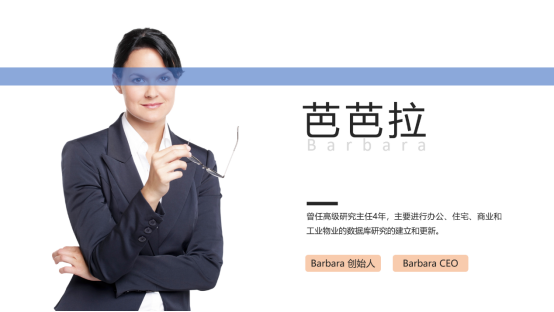
页面整体看起来有些单调时,我们需要添加元素来丰富页面,比如:
1.搭配形状
运用渐变色块在很大程度上可以提升页面的逼格。比如菱形与线条的搭配使得页面有了明显的张力,页面冲击感十足。

而圆形会让页面的冲击感变弱,凸显出稳重。

2.搭配线框
线框可以将文本聚焦,对于少文字PPT页面而言,搭配相关联的背景,可以使页面更加协调,主题更加突出。

当然,还可以玩穿插效果:

添加蒙版可以减弱原图片对主体内容的干扰,具体操作方法:图片+透明蒙版(插入一个与背景图片大小一样的矩形,颜色填充为白色,根据需要调整透明度)。
利用色块分割页面也是个不错的选择哦!

二、居中排版
1.组合图片
不知道有没有小伙伴发现素材中有两张图片,同一个人,为什么需要两张,哈哈,是因为这样可以提升页面的层次感啦!

透明图片制作方法:添加一个矩形,填充事先准备好的PNG图片,调节透明度即可。
2.利用色块
利用色块将整个页面的注意力与中心聚焦到中间。

这里也可以玩穿插:

3.纯色背景
纯色背景搭配上阴影,也可以提升页面的层次感。

除了以上两种排版方式,还有一些创意排版。
以下页面排版方式也算是居中排版中的一种,但是不太适合商务场合,可以给大家做个参考。


今天的内容就到这里了,页面排版方式千万种,绝不是上面的12种排版方式能囊括的,需要大家不断的去摸索与创新。
回顾一下这篇文章的内容。
左右排版:
搭配形状:菱形给人一种冲击感,圆形给人稳重感。
搭配线框:将少文字的页面聚焦,使得留白自然。
居中排版:
组合图片:将同一个人的不同图片放在页面上,通过对大小、透明度的设置,让页面充满层次感;
利用色块:能将观众的目光聚焦在页面中间,使介绍者能牢牢扣住观者的注意力(前提要帅哦);
纯色背景:将图片放大,设置阴影,提升层次感,实现聚焦观众的注意力效果。
今天就到这里了,我们下期见。
素材下载及学习交流请加QQ群:170790905
做PPT大神,快速提升工作效率,部落窝教育《一周PPT直通车》视频和《PPT极速贯通班》直播课全心为你!扫下方二维码关注公众号,可随时随地学习PPT:

文章推荐
PPT中图片排版没思路?打破常规,按这9种思路来绝对行
如何制作PPT中火爆的文字云?我挖到了这款实用小工具
亲测,90%的PPTer都不会用的2种封面文字设计法,每个都很酷
给跪了!用PS抠了5年图,现在才发现这2款抠图神器
版权信息
本文为部落窝教育独家授权作品,作者王文涛
